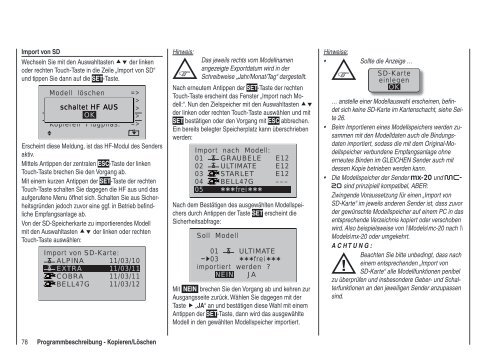Download - Graupner
Download - Graupner
Download - Graupner
Erfolgreiche ePaper selbst erstellen
Machen Sie aus Ihren PDF Publikationen ein blätterbares Flipbook mit unserer einzigartigen Google optimierten e-Paper Software.
Import von SD<br />
Wechseln Sie mit den Auswahltasten der linken<br />
oder rechten Touch-Taste in die Zeile „Import von SD“<br />
und tippen Sie dann auf die SET-Taste.<br />
Modell löschen =><br />
><br />
schaltet HF AUS ><br />
OK<br />
><br />
Kopieren Flugphas.<br />
=><br />
Erscheint diese Meldung, ist das HF-Modul des Senders<br />
aktiv.<br />
Mittels Antippen der zentralen ESC-Taste der linken<br />
Touch-Taste brechen Sie den Vorgang ab.<br />
Mit einem kurzen Antippen der SET-Taste der rechten<br />
Touch-Taste schalten Sie dagegen die HF aus und das<br />
aufgerufene Menu öffnet sich. Schalten Sie aus Sicherheitsgründen<br />
jedoch zuvor eine ggf. in Betrieb befindliche<br />
Empfangsanlage ab.<br />
Von der SD-Speicherkarte zu importierendes Modell<br />
mit den Auswahltasten der linken oder rechten<br />
Touch-Taste auswählen:<br />
Import von SD-Karte:<br />
ALPINA 11/03/10<br />
EXTRA 11/03/11<br />
COBRA 11/03/11<br />
BELL47G 11/03/12<br />
Hinweis:<br />
Das jeweils rechts vom Modellnamen<br />
angezeigte Exportdatum wird in der<br />
Schreibweise „Jahr/Monat/Tag“ dargestellt.<br />
Nach erneutem Antippen der SET-Taste der rechten<br />
Touch-Taste erscheint das Fenster „Import nach Modell:“.<br />
Nun den Zielspeicher mit den Auswahltasten <br />
der linken oder rechten Touch-Taste auswählen und mit<br />
SET bestätigen oder den Vorgang mit ESC abbrechen.<br />
Ein bereits belegter Speicherplatz kann überschrieben<br />
werden:<br />
Import nach Modell:<br />
01 GRAUBELE<br />
02 ULTIMATE<br />
03 STARLET<br />
04 BELL47G<br />
05 frei<br />
E12<br />
E12<br />
E12<br />
–––<br />
Nach dem Bestätigen des ausgewählten Modellspeichers<br />
durch Antippen der Taste SET erscheint die<br />
Sicherheitsabfrage:<br />
Soll Modell<br />
01 ULTIMATE<br />
03 frei<br />
importiert werden ?<br />
NEIN JA<br />
Mit NEIN brechen Sie den Vorgang ab und kehren zur<br />
Ausgangsseite zurück. Wählen Sie dagegen mit der<br />
Taste „JA“ an und bestätigen diese Wahl mit einem<br />
Antippen der SET-Taste, dann wird das ausgewählte<br />
Modell in den gewählten Modellspeicher importiert.<br />
Hinweise:<br />
• Sollte die Anzeige …<br />
SD-Karte<br />
einlegen<br />
OK<br />
… anstelle einer Modellauswahl erscheinen, befindet<br />
sich keine SD-Karte im Kartenschacht, siehe Seite<br />
26.<br />
• Beim Importieren eines Modellspeichers werden zusammen<br />
mit den Modelldaten auch die Bindungsdaten<br />
importiert, sodass die mit dem Original-Modellspeicher<br />
verbundene Empfangsanlage ohne<br />
erneutes Binden im GLEICHEN Sender auch mit<br />
dessen Kopie betrieben werden kann.<br />
• Die Modellspeicher der Sender mx-20 und mc-<br />
20 sind prinzipiell kompatibel, ABER:<br />
Zwingende Voraussetzung für einen „Import von<br />
SD-Karte“ im jeweils anderen Sender ist, dass zuvor<br />
der gewünschte Modellspeicher auf einem PC in das<br />
entsprechende Verzeichnis kopiert oder verschoben<br />
wird. Also beispielsweise von \\Models\mc-20 nach \\<br />
Models\mx-20 oder umgekehrt.<br />
A C H T U N G :<br />
Beachten Sie bitte unbedingt, dass nach<br />
einem entsprechenden „Import von<br />
SD-Karte“ alle Modellfunktionen penibel<br />
zu überprüfen und insbesondere Geber- und Schalterfunktionen<br />
an den jeweiligen Sender anzupassen<br />
sind.<br />
78 Programmbeschreibung - Kopieren/Löschen